之前为朋友装过一台黑色的骨伽星舰FV270,被另一位朋友看上了,找上门来也想装一台纯白色的,正好AMD的新平台上市,还赶上双十一活动,直接入手找我帮忙,于是就有了本次分享啦。



朋友没带手办来,所以我还是拿自己的76223钢铁侠无限宝石手套,从效果来看星舰FV270这间海景房很赞,下面放动图。


来几张整机效果动图。
配置列表:
CPU:AMD 锐龙 9 9950X
主板:技嘉(GIGABYTE)冰雕X870E AORUS PRO ICE主板
内存:宇瞻ZADAK DDR5 7200MHz 16G×2
硬盘:影驰 20周年纪念版 星曜SSD 2TB
显卡:影驰GeForce RTX 4080 SUPER星曜OC显卡
散热:Thermalright(利民)Peerless Assassin 140 WHITE 风冷散热器
电源:安钛克 Antec NE1300W 金牌全模组/ATX3.0/原生PCIe5.0电源
机箱:骨伽星舰FV270白色机箱
机箱风扇:骨伽 星链120 机箱积木风扇 ARGB
显示器:华硕VG27AQML1A-W 27英寸游戏2K白色显示器
键盘:雷蛇(Razer)DeathStalker V2 Pro噬魂金蝎V2无线版
鼠标:雷蛇(Razer)Cobra Pro眼镜蛇专业版
鼠标垫:雷蛇(Razer)烈焰神虫V2专业版RGB硬质鼠标垫
显示器支架:北弧E560支架
电动升降桌:北弧M5电动升降桌
主要配件
CPU是9950X,AMD当前家用的扛把子。
主板
朋友打算装纯白主机,所以选择的技嘉(GIGABYTE)冰雕X870E AORUS PRO ICE主板。
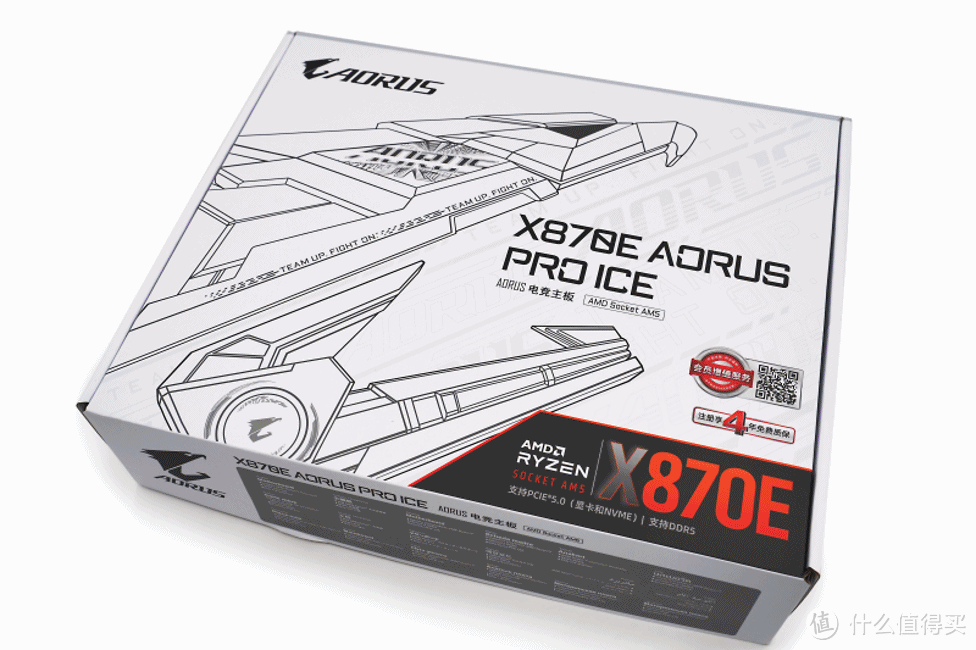
冰雕X870E AORUS PRO ICE开箱动图先来一张。

冰雕X870E AORUS PRO ICE主板采用标准的ATX规格,整体纯白设计,巨大的一体式散热片上的AORUS支持灯效,M.2散热装甲均支持快易拆,后面有特写。
售后方面目前是1年免费换新,4年质保,支持个人送保,原厂维修站。

冰雕X870E AORUS PRO ICE主板顶部视角,能够看到采用了8+8pin的CPU供电,其内采用了实心供电插座设计,增强了供电和散热性能。
四条内存插槽支持双通道,采用了一体式不锈钢抗干扰的超耐久设计,不仅强化插槽还优化信号和超频能力,最高支持单条64GB,合计256GB DDR5 8000Mhz(OC),支持XMP以及EXPO,同时还有技嘉独家的一键提升内存带宽、降低延迟加持。主板右上角Debug侦错屏,其上方是独立开关机和重启键,方便裸板测试超频使用。

丰富的接口,从左往右依次为Q- FLASH PLUS按钮、HDMI2.1视频接口、2*USB 2.0 Type-A接口、4*USB 3.2 Gen1 Type-A接口(蓝色的)、2*USB4 Type-C接口(40Gb/s)、3*USB 3.2 Gen2 Type-A接口(红色的)+2.5G网口、WiFi天线接口(Wi-Fi 7,新设计的快易拆天线插口安装更方便)、1*光纤S/PDIF数字音频输出接口、麦克风和耳机插孔。

显卡采用快易拆设计,方便快速拆装显卡,不用再拿工具去压板扣了。
注意右下角的SATA接口上方有个HDMI接口,这是技嘉为方便用户在机箱内部安装副屏的特别设计,支持支持1920x1080@30Hz,这个小细节挺贴心的。

冰雕X870E AORUS PRO ICE主板官方标称采用2盎司铜的6层服务器级PCB,背面还有机甲风的 AORUS图案。

卸下巨大的散热片和M.2散热装甲后的主板卸甲状态,能够看到芯片组以及所有M.2插槽,靠近CPU的PCIe 5.0×16插槽带有支持重量级显卡的金属加固设计,下方的两个PCIe ×16插槽支持PCIe 4.0x4运行。

16+2+2相供电全貌特写,注意左上角还有一个带有大面积格栅的散热片进一步加强散热。

靠近CPU的PCIe 5.0×16插槽特写,连加强筋都上了。
M.2插槽上的装甲采用了快易拆设计,免螺丝即可快速拆装,M.2硬盘也采用同样设计,拆装非常便捷。4个M.2插槽中带金属罩的是支持PCIe 5.0(安装9000系CPU的情况下)的,不过只有靠CPU一侧的是单独通道,PCIe 5.0×16插槽下方的两个金属罩的和PCIe 5.0×16插槽共享带宽,所以当这两个插槽安装SSD时,PCIe 5.0×16插槽最高以x8带宽运行,不过这两个M.2插槽中间没有带金属罩的支持PCIe 4.0x4。

换个角度看下16+2+2相供电特写。

一体式散热片和M.2散热片翻过来能够看到已经预装了高品质导热垫。

一体式散热片还采用了一根热管相连接,进一步加强散热。
机箱

外包装是朴实无华的环保纸盒。

骨伽星舰FV270机箱360°动图来一张,整个机箱并非规整平置而是采用整机略有抬升的异形设计,530×268×512mm的三围,支持E-ATX、CEB、ATX主板,CPU散热限高180mm,显卡限长420/330mm(根据安装侧面风扇/侧面冷排决定),可以说是异形、曲面玻璃、无立柱、背插这几个特点集于一身的无立柱全景海景房设计。

顶部前方的IO区由左至右依次为2×USB3.0、1×USB3.2 Gen2 Type-C(10Gbps)、耳麦接口、重启键、电源键。

快拆设计的顶盖轻松取下,下方就是磁吸式防尘网和3×120/2×140mm风扇的固定架。

星舰FV270正面的内部结构来一张,支持背插BTF设计主板,侧位和菊花位已预装3×140mm风扇,顶部支持3×120/2×140mm风扇,菊花位也支持安装120mm风扇,电源舱上方支持2×120/2×140mm风扇,电源舱前方已预装120mm风扇。

侧位已预装140mm积木风扇,朋友随后还额外安装了骨伽自家的3×120mm星链正叶和2×140mm反叶SC140风扇。

星舰FV270内部特写,已预装了显卡支架,同时还有一个小结构件来加强右下风扇的固定,有个小贴纸进行提示,这个相比我之前的FV270黑色版有所进化,点个赞。

星舰FV270的电源舱前方,也就是右下风扇的下方同样有可拆卸防尘网设计。

星舰FV270背面,可以安装2×3.5英寸硬盘(3.5英寸硬盘托架,也可装2.5英寸硬盘)+2×2.5英寸硬盘,电源舱限长250mm。

背面盖板的下方也有磁吸式防尘网设计。

金属侧透网后面同样有防尘网加持。

底部四角均有防滑脚垫,电源舱下方有抽拉式防尘网设计。

卸下主板固定位后的3.5英寸硬盘托架,就可以看到风扇和ARGB LED灯的集线器。

同时入手的当然还有必入的白色旋转台和骨伽自家的积木风扇。
显卡
朋友选的是影驰GeForce RTX 4080 SUPER星曜OC显卡。
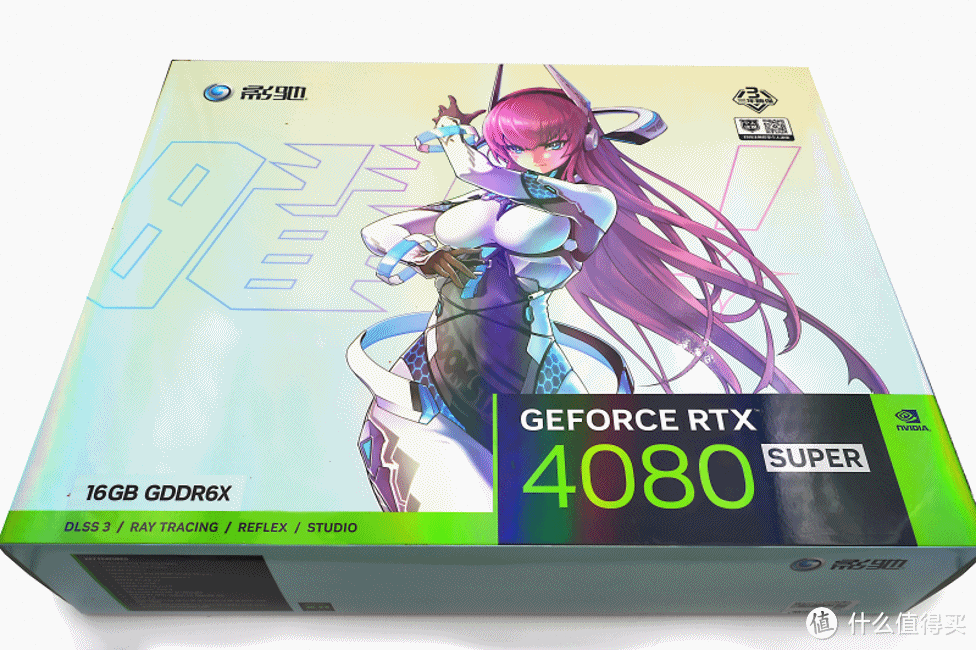
开箱动图先来一张。

纯白底色辅以彷如钻石切割般的透明水晶外壳,而且采用可拆卸设计,可自由涂鸦 or DIY创意设计,打造独属于个人的定制显卡,官网有示例,搭配半透明的3×102mm静霜风扇效果不错。

显卡肩部GEFORCE RTX左下侧的logo灯采用的多层折射镜面设计使得通电后会有流光溢彩的效果,而且旁边有5V ARGB同步接口,除了使用影驰魔盘实现灯效调整,还能够兼容各大主板厂商的同步灯效,下面还有灯效动图,随显卡附送的幻彩支架拥有同样的设计语言并同样支持主板同步灯效,不过朋友没有选择安装,这次有点可惜。

白色的金属背板通过右侧大面积开孔不仅有利于空气穿透散热,提升散热效能,还巧妙的设计了星曜的元素。

拥有3*DP 1.4a和1*HDMI 2.1。

上下两侧放在一起,上侧凹槽可以看到12V HPWR电源接口,官方定名星卓III散热器,采用全覆盖均热板+9根镀镍复合热管(4×8mm+5×6mm)+大面积散热鳍片的组合被散热罩罩住,只能看到部分真容。

102mm的静霜风扇采用三折式扇叶设计,支持智能启停,值得一提的是这张显卡还支持电源指示氛围灯来协助故障排查,开机显卡可通过红黄闪烁灯效来提示包括外接供电异常不足320W、漏接、主板异常等等异常情况。
内存
内存选择的是宇瞻的ZADAK SPARK 32G(16x2 套装)7200 DDR5白色灯条,海力士颗粒,超到8000MHz运行(后有测试)。
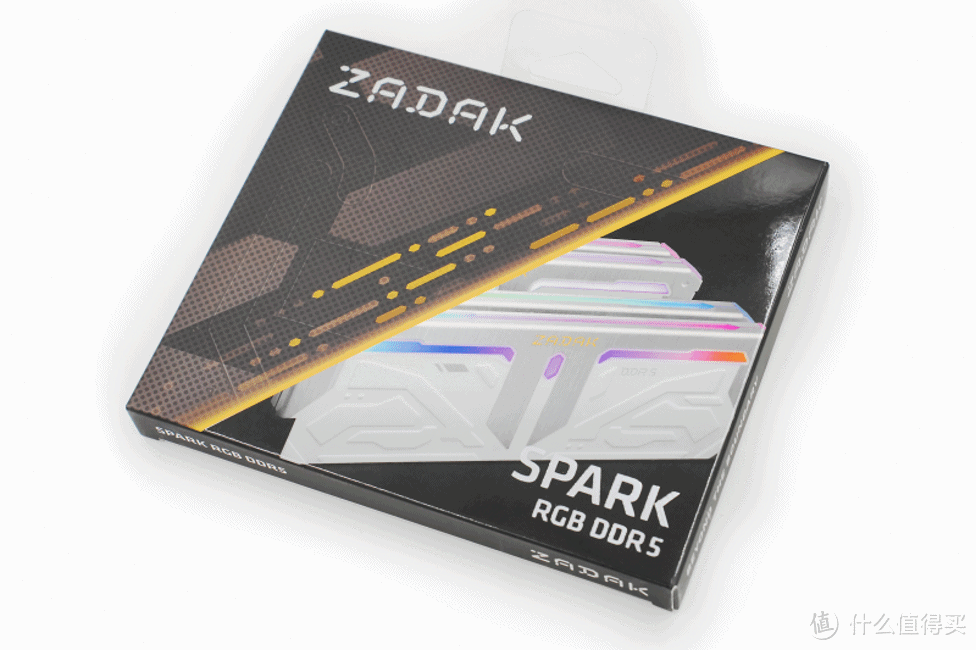
开箱动图先来一张。



常规造型来两张,ZADAK内存的银白机甲风格设计散热片采用了经典的金属拉丝和细磨砂双效果分别加持,然后进行拼接,辅以烫金质感的ZADAK logo,使得散热片有了星舰舱门的感觉。
硬盘
硬盘选的是影驰20周年纪念版的星曜2TB版本
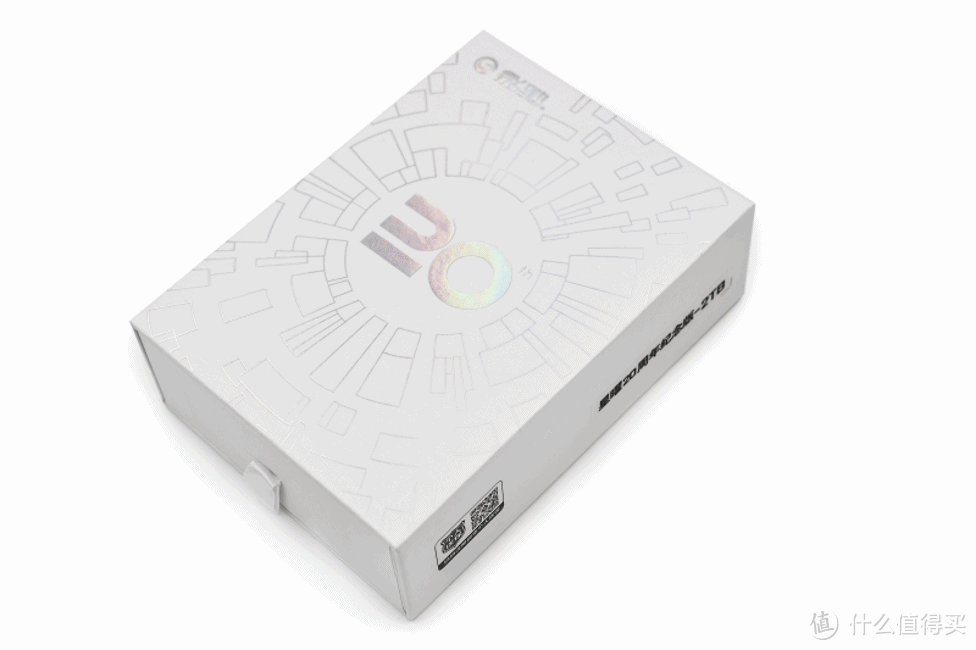
开箱动图先来一张。

白色的贴纸搭配黑色PCB,个人认为如果是白色PCB就更好啦。

影驰星曜20周年纪念版2TB采用Phison PS5027-E27T主控,支持NVMe 1.4和PCIe 4.0 x4,集成智能温控和第四代LDPC数据纠错机制,断电保护。

正面和背面均预装了复合材料散热贴,紧贴PCB和芯片,加强散热。
散热
散热采用的是Thermalright(利民)Peerless Assassin 140 WHITE风冷散热器。

开箱动图先来一张。

机甲风顶盖带有Thermalright的LOGO。

本体140×132×158mm的三围,整体纳米白喷涂,兼容性不错的双塔散热。

鳍片扣FIN,采用了避让内存切角处理。

6×6mm AGHP GEN4逆重力热管,不知不觉间逆重力热管技术已经更新到了4.0版本了,表面还有纳米白涂层,精工回流焊微雕铜底底座带保护贴。

TL-D14CW风扇,转速1500RPM+10%,66.17CFM的风量,噪音≤25.6dB(A);TL-C12W V2风扇,转速1500RPM+10%,77.8CFM的风量,噪音≤25.6dB(A),两个风扇的四角都有类肤柔软材质硅胶减震垫。
电源
电源采用了安钛克的NE1300W金牌全模组电源,官方标称50%负载条件下转换效率高达92.2%,原生ATX3.0。

开箱动图先来一张,电源模组线配齐,有原生12V HPWR的16Pin供电线。

风扇支持智能启停,在50%负载下且温度适宜的条件下能够完全静音。

菊花位来一张,依稀能看到内部元件,全日系电解电容被挡住了,开关旁的按钮即是风扇智能启停也就是EOC智慧节能温控按钮。

全模组接口设计,注意左上角的PCIe 5.0 16Pin接口,最高可支持600W功率输出。
电动升降桌、桌面支架
之前就有不少朋友建议我好好打理下装机跑测试的工作间,弄个好点的电动升降桌,跑测试和偷偷玩游戏的时候也舒服,再把显示器支架也安上,调整显示器更方便,索性趁着今年618活动入手了北弧的大电动升降桌和显示器支架,整个桌搭展示起来更漂亮了,分享一下。

本着性价比优先的考虑和电动升降桌同品牌的显示器支架,E560支架开箱动图先来一张。

显示器底座都比较占地 ,而桌子不靠墙的话,显示器贴桌边放不安全,贴墙远,固定了想换个角度不方便,也是显示器支架好处之一。北弧M5电动升降桌采用了凹槽造型设计,使得显示器支架直接嵌入,整桌靠墙的时候不会发生挤线、贴边不齐等情况,而且可以电源线直接转接到固定在桌面下的插排上,还是很爽的。

北弧E560支架选的是弹簧版的,一体成型机械铝臂质感很好,最高16kg承重,官方标称适配17英寸-45英寸。

隐藏线收纳设计,走线好说了,用附带的工具调整好托屏力度可以确保显示器悬停角度并让调整角度时力度更舒适。

27寸显示器在支架最长拉伸565mm的情况下也可以稳定悬停在各种角度,长度上正好适合北弧M5电动升降桌,我选的是1.6米宽的黑胡桃版本,大桌面让展示装机效果有了进一步提升。

北弧M5电动升降桌采用的拨片式手控自带磨砂效果显示,即时显示高度,操控很方便,记忆高度设定好之后几乎就可以盲操啦(快速拨动两次即可抬升/下降到记忆高度,两个记忆高度之间的切换同理)。

当时考虑北弧M5是当时市面上率先采用博世双电机和博世控制系统的电动升降桌,而且三节立柱桌腿最高高度可达127cm(官方标称126.8cm,拨片显示127cm),最低高度可达61.8cm,官方标称最高承重250斤,完全符合我经常安装重型、大型机箱的展示需求,实际体验升降流畅稳定,非常满意。

本人正好1米8,抬到最高的127cm高度时,上臂和前臂的角度个人感觉很舒服,这个就看个人需要啦。M5的桌面采用了斜切造型设计,显得比18mm更薄,注意看木纹抽屉的角度也是斜切式的。


测试
既然朋友用的是当前AMD家用最强的9950X,而且还是技嘉的X870E AORUS PRO ICE,当然要PBO拉到10X和200的最高,以下测试CPU单独测试有对比效果,3DMark和游戏则均基于PBO。不过因为朋友们现在都被intel的大缩缸弄得保守了,所以略为保守,进一步拉高进行测试。

CPU-Z看一眼,开启PBO前,单线程880.4,多线程16805.7,开启PBO后,单线程提高到889.5,得分提高1.03%,多线程提高到18120.2,得分提高7.82%。
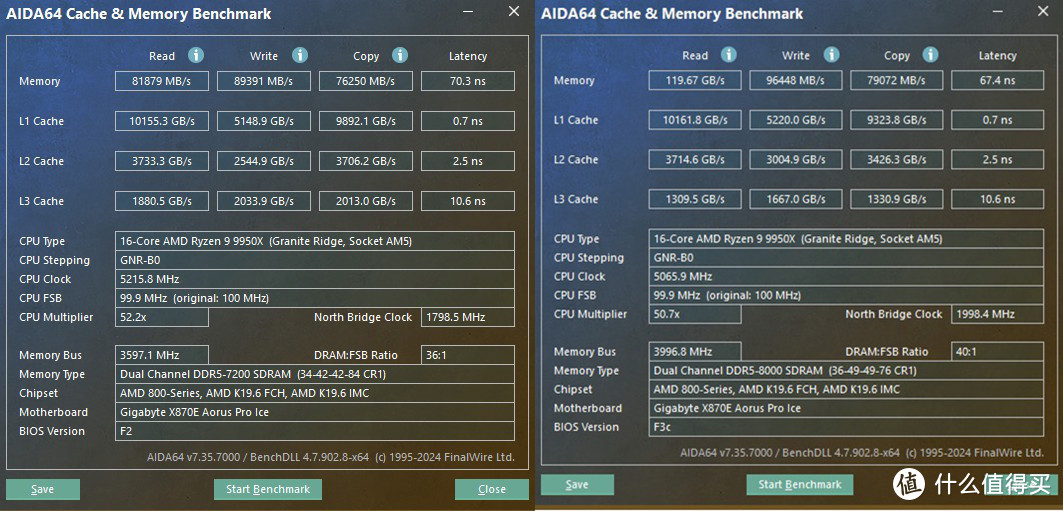
Zadak内存还是不错的,在默认的7200MHz状态下跑了一次AIDA64内存测试作为基准数据,时序34-42-42-84,读81879MB/s,写89391MB/s,复制76250MB/s,延时70.3ns。
然后直接简简单单的超到了8000MHz,时序36-49-49-76,读119.67GB/s(提高了46.15%),写96448MB/s(提高了7.89%),复制79072MB/s(提高了3.7%),延时67.4ns。
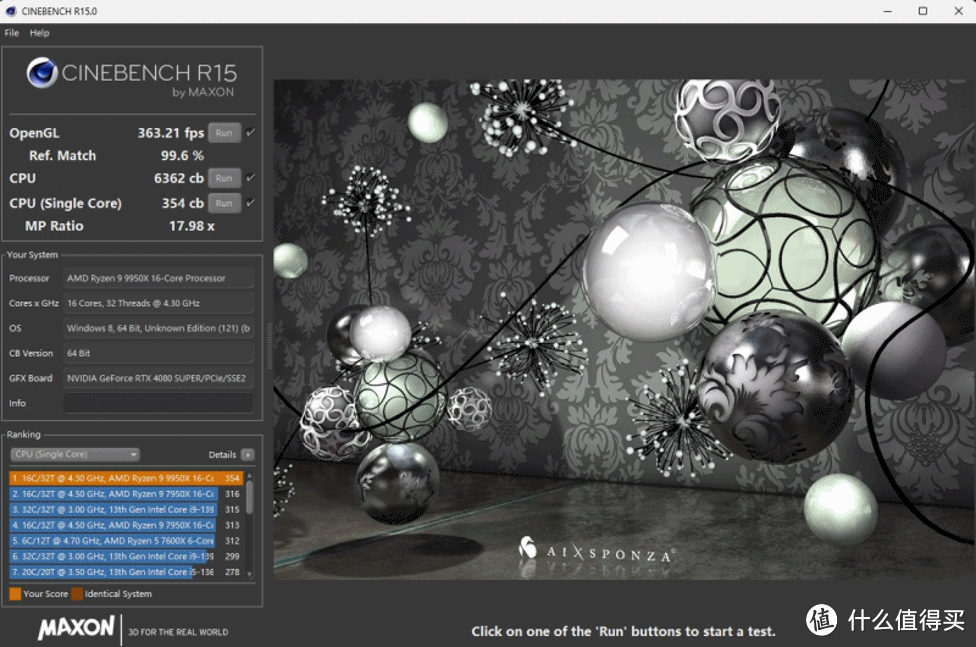
CINBENCH R15测试,CPU6362cb,单核354cb。
CINBENCH R20测试,CPU16004cb,CPU(Single Core)886cb。
CINBENCH R23测试,CPU40516pts,CPU(Single Core)2272pts。
CINBENCH R24测试,CPU2078pts,CPU(Single Core)134pts。
开启PBO后,
CINBENCH R15测试,CPU7239cb(↑ 13.78%),单核360cb(↑ 1.69%)。
CINBENCH R20测试,CPU18168cb(↑ 13.52%),CPU(Single Core)866cb(↓ 2.26%)。
CINBENCH R23测试,CPU45322pts(↑11.86%),CPU(Single Core)2303pts(↑ 1.36%)。
CINBENCH R24测试,CPU2452pts(↑17.998%),CPU(Single Core)144pts(↑ 7.46%)。
开启PBO后CINBENCH测试的过程同样很稳,可以看出多核性能均有10%以上的免费提升。
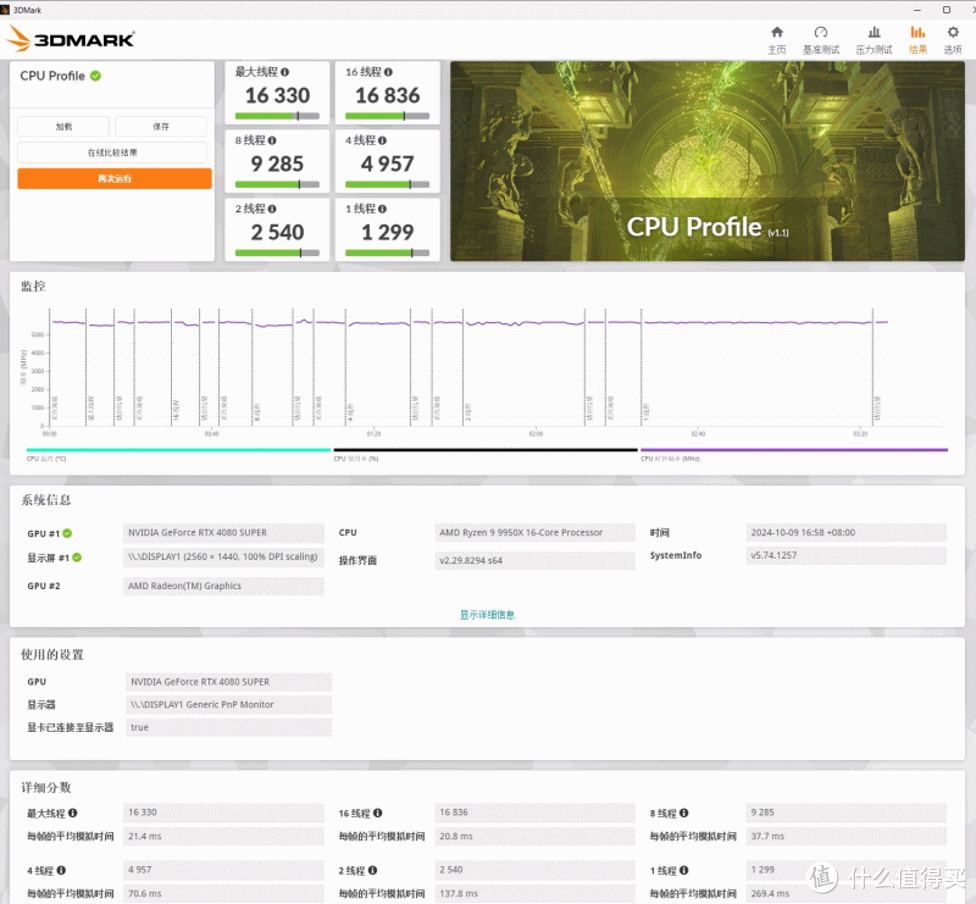
3DMARK CPU PROFILE测试,1线程1299,2线程2540,4线程4957,8线程9285,16线程16836,最大线程16330。
开启PBO后,1线程1324,2线程2594,4线程5099,8线程9617(↑3.58%),16线程18142(↑7.76%),最大线程18819(↑15.24%)。
下面的测试都是基于9950X开启PBO进行。
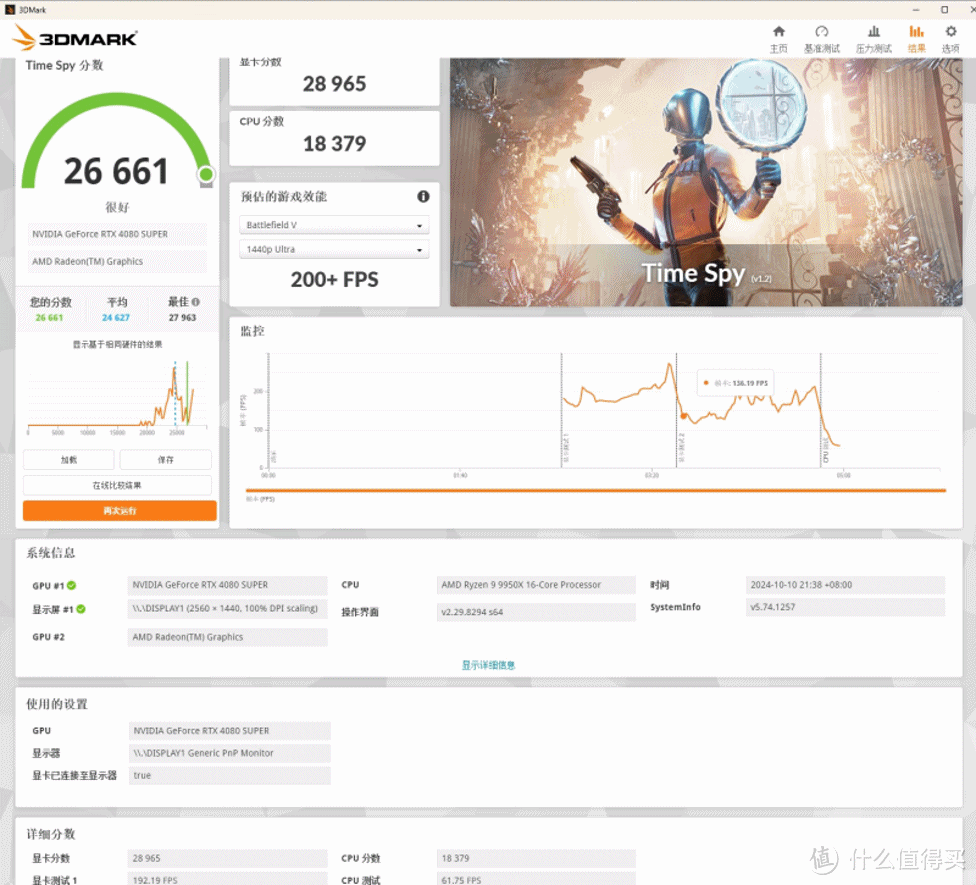
3DMARK Time Spy测试,分数26661,显卡分数28965,CPU分数18379;
3DMARK Time Spy Extreme测试,分数14382,显卡分数14312,CPU分数14796;
3DMARK Fire Strike测试,分数53681,显卡分数61934,物理分数54191,综合分数26662;
3DMARK Fire Strike Extreme测试,分数32152,显卡分数32830,物理分数53713,综合分数18300;
3DMARK Fire Strike Ultra测试,分数17628,显卡分数17114,物理分数54374,综合分数9857;
3DMARK Steel Nomad测试,分数6665,显卡测试66.65FPS;
3DMARK PORT ROYAL测试,显卡分数18372,显卡测试85.06FPS;
3DMARK DLSS测试也跑了一下,DLSS关闭40.83FPS,DLSS开启152.50FPS。
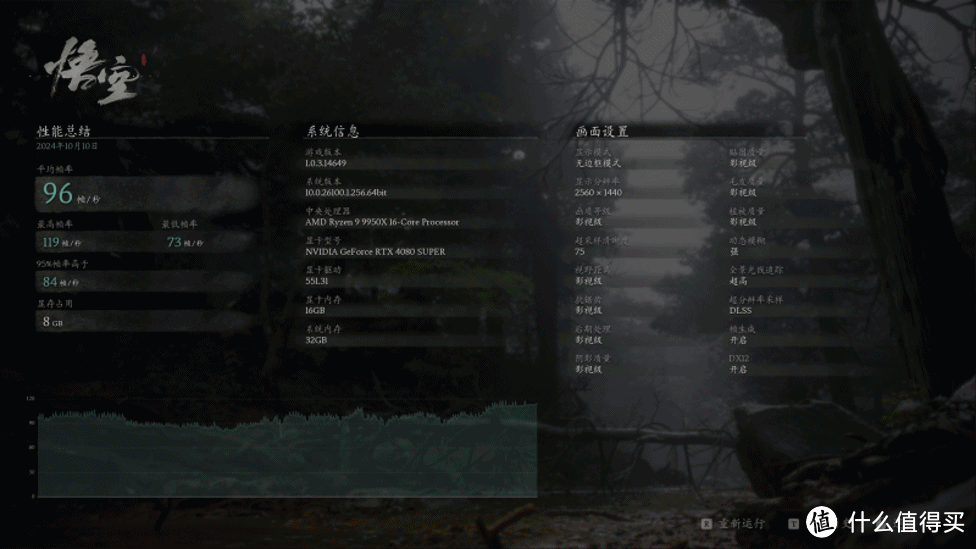
《黑神话:悟空》,2K分辨率,选择影视级效果,开启DLSS,超采样清晰度75,开启全景光线追踪:超高,平均帧率96,很流畅了。
古墓丽影:暗影,2K分辨率,设置如上,平均帧率165。
赛博朋克2077,2K分辨率,选择快速预设方案光线追踪:超速,平均帧数83.36。
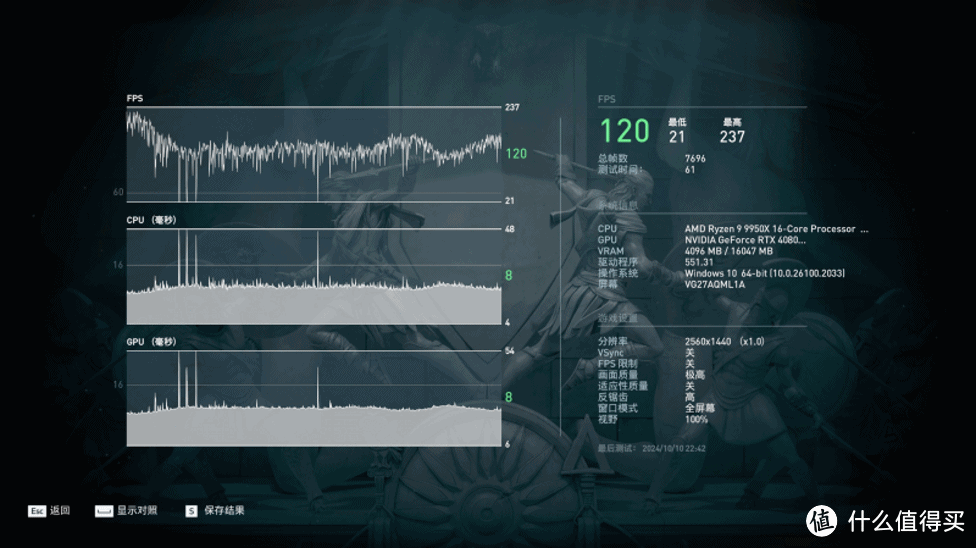
众生平等奥德赛,2K分辨率,画质极高,平均帧率120。
英灵殿,2K分辨率,画质极高,平均帧率163。
孤岛惊魂5,2K分辨率,画质极高,平均帧率204。
孤岛惊魂6,2K分辨率,画质极高,平均帧率174。
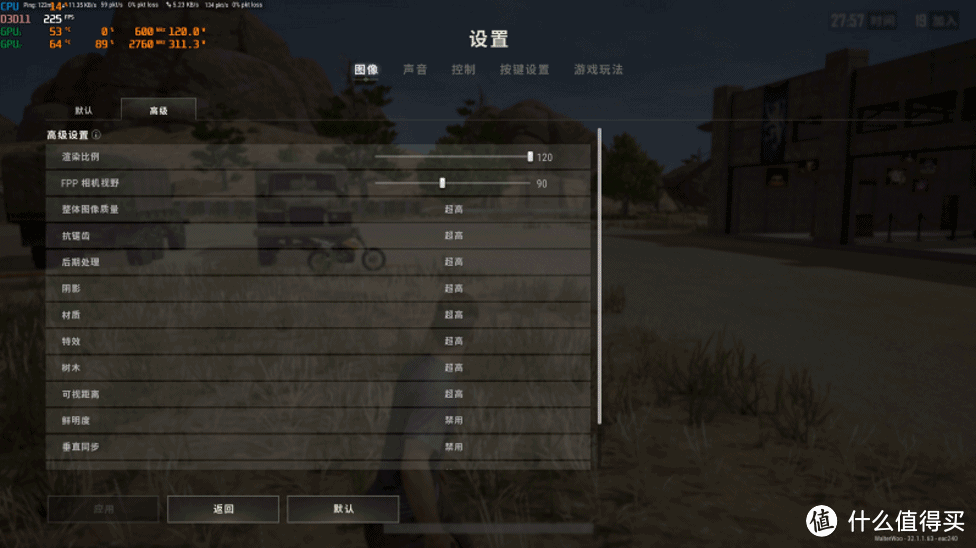
吃鸡设置如上图,渲染比例开到120,效果最高,2K分辨率,帧数在210-245浮动。



以上就是本次纯白色的海景房主机——骨伽星舰FV270+技嘉冰雕X870E AORUS PRO ICE主板+影驰星曜4080 SUPER装机的全部内容,收工~
本文来自:什么值得买









